Excel中插入批注后,其默认位置是在单元格的右上方,可能因某些原因批注框的位置会发生改变,在批注比较多时,显示所有批注后,会杂乱无章,下面的截图就是见证:

恢复批注的默认位置的方法有很多,但请不要逐一拖动批注框,不仅费时费力,二期容易出错,下面提供两种方法,可以试用一下。
简述
首先复制包含批注的区域,将它复制到一个空白位置,随后再复制已粘贴的区域后再选择原区域,右键选择性粘贴,在对话框中选择批注,确定后即可全部恢复到默认位置。第二种方法是使用VBA,Alt+F11,打开VBA编辑器复制文末提供的代码即可。
方法一:用选择性粘贴
1.复制包含批注的区域,如本例中的A2:D17区域,将其粘贴到一个空白位置或新工作表中。
2.复制粘贴后的区域。
3.再次选择原区域,如本例为A2:D17区域(或选择A2单元格),鼠标右击,选择“选择性粘贴”,在弹出的对话框中选择“批注”后确定,即可一次将全部批注恢复到默认位置。
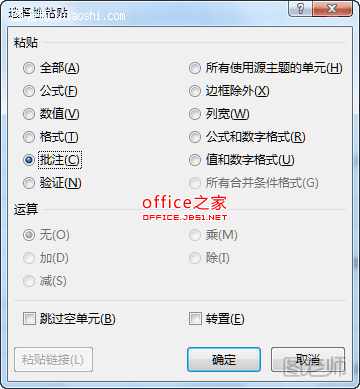
其原理是Excel在复制粘贴批注时会自动恢复其默认位置。
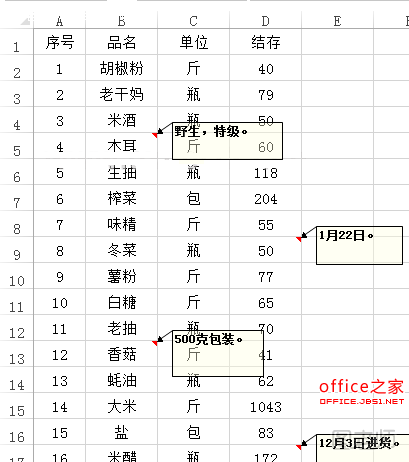
方法二:用VBA
按Alt+F11,打开VBA编辑器,在代码窗口中粘贴下面的代码后运行即可。
Sub 恢复批注到默认位置() Dim Cmt As Comment For Each Cmt In ActiveSheet.Comments With Cmt.Shape.Top = .Parent.Top - 7.5 .Shape.Left = .Parent.Left + .Parent.Width + 11.25 End With Next End Sub
(本文来源于图老师网站,更多请访问http://m.tulaoshi.com/ruanjianjc/)









